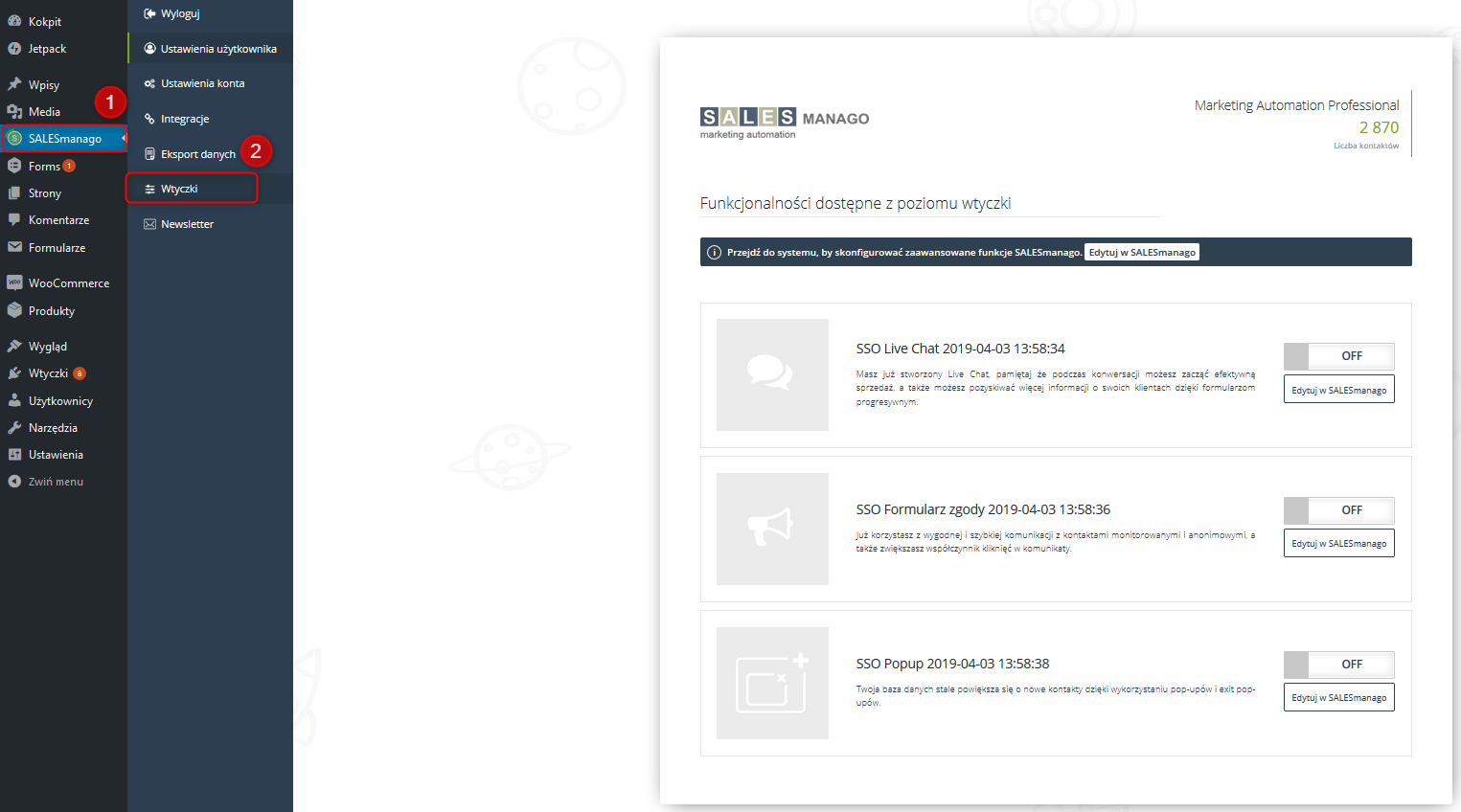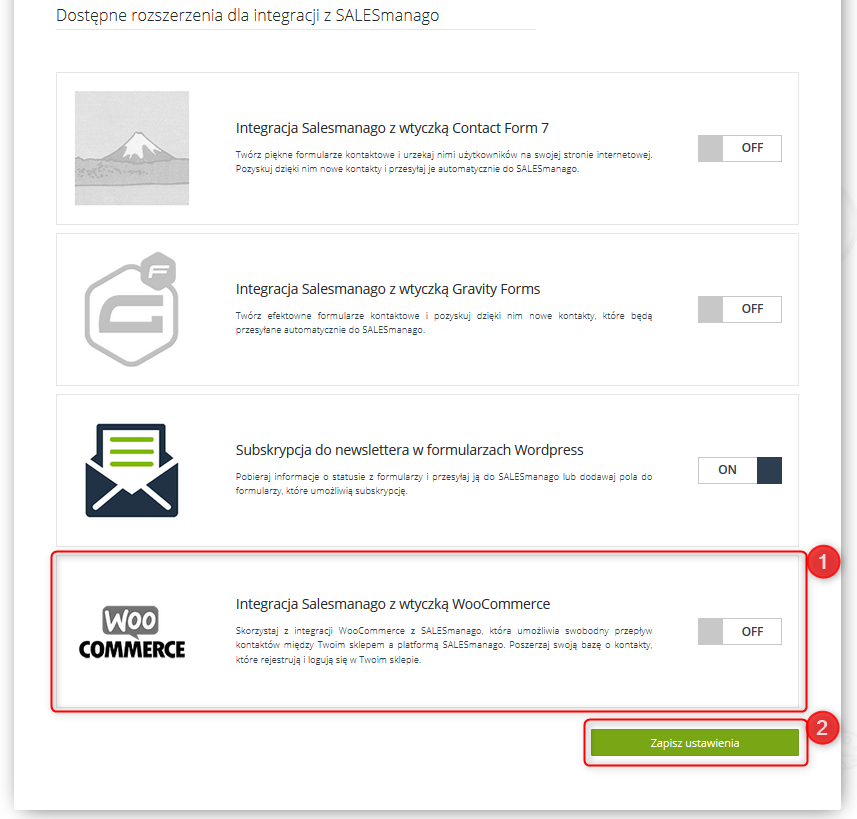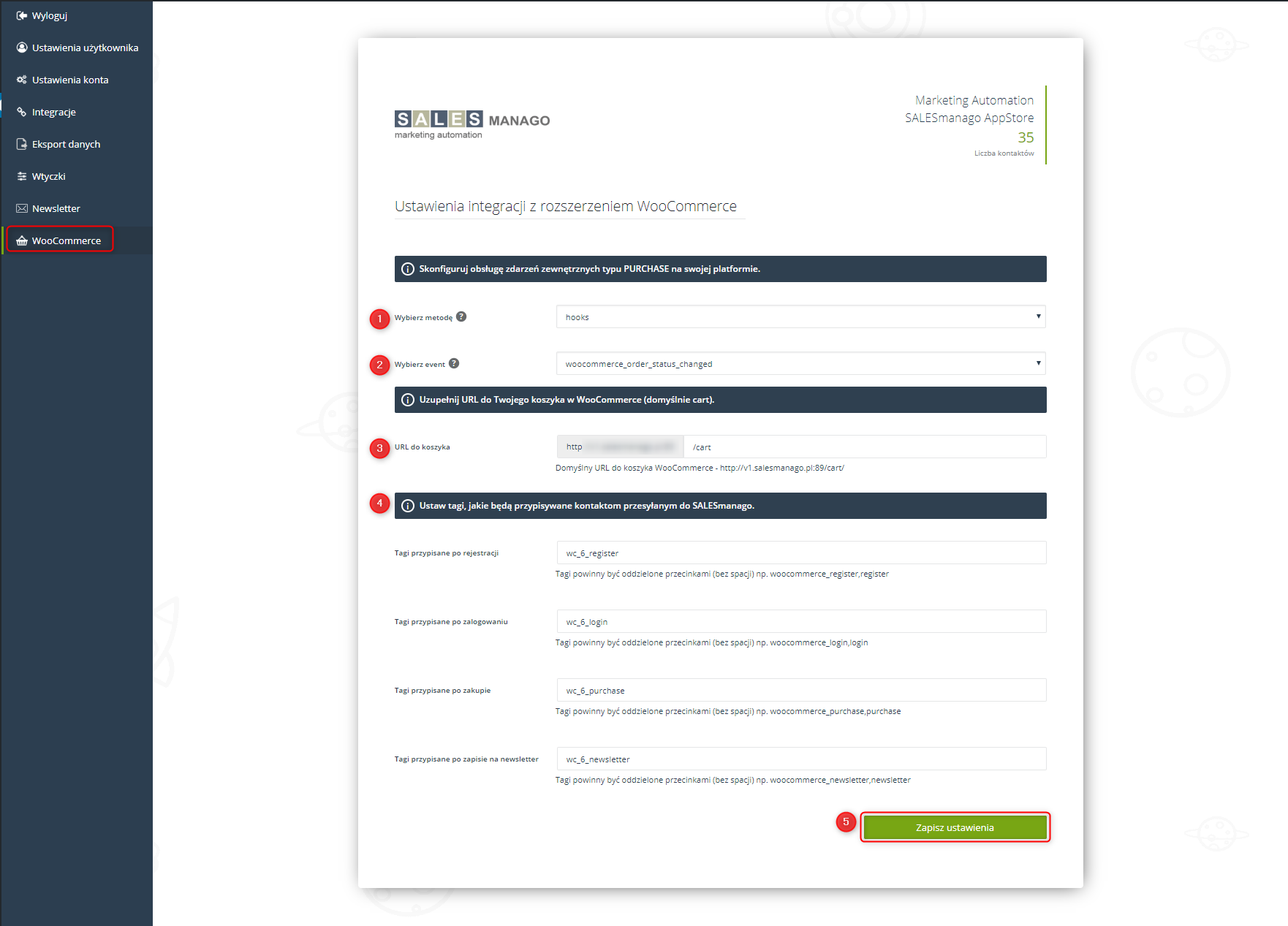WooCommerce to najpopularniejsze rozwiązanie eCommerce na świecie. To elastyczna platforma z dostępem do setek darmowych i płatnych rozszerzeń, która daje pełną kontrolę zarówno właścicielom sklepów, jak i deweloperom.
ZAKRES INTEGRACJI
- Eksport kontaktów, które zalogowały się do sklepu
- Eksport kontaktów które wypełniły formularz rejestracyjny do SALESmanago
- Przesyłanie kontaktów z tagami po rejestracji, zalogowaniu, zakupie oraz po zapisie na newsletter
- Monitorowanie kontaktów (dodanie cookies smclient)
- Funkcja odzyskiwania URL z porzuconym koszykiem
- Dodanie eventów (zdarzeń zewnętrznych) CART i PURCHASE – (koszyk i zakup), bez logowania
Pamiętaj, że aplikację integrującą sklep na platformie Woocommerce z SALESmanago możesz pobrać klikając w link.
INSTALACJA WTYCZKI DLA PLATFORMY WOOCOMMERCE
1. Po instalacji pluginu SALESmanago, wejdź do wtyczki. Znajdziesz ją w menu po lewej stronie.
[1] SALESmanago – kliknij w głównym menu a następnie przejdź do [2] Wtyczki.
WAŻNE: Automatycznie we wtyczce działają dwa moduły: WordPress i Newsletter.
2. Włącz integrację SALESmanago z wtyczką WooCommerce.
[1] ON – kliknij suwak
WAŻNE: Jeśli WordPress nie posiada wtyczki WooCommerce lub jest ona nieaktywna, zostanie wyświetlone ostrzeżenie o brakującym module do integracji.
[2] Zapisz ustawienia – kliknij aby zapisać konfigurację.
3. Po zapisie konfiguracji w menu Wtyczki SALESmanago pojawi się pozycja WooCommerce.
WooCommerce to najpopularniejsze rozwiązanie eCommerce na świecie. To elastyczna platforma z dostępem do setek darmowych i płatnych rozszerzeń, która daje pełną kontrolę zarówno właścicielom sklepów, jak i deweloperom.
ZAKRES INTEGRACJI
- Eksport kontaktów, które zalogowały się do sklepu
- Eksport kontaktów które wypełniły formularz rejestracyjny do SALESmanago
- Przesyłanie kontaktów z tagami po rejestracji, zalogowaniu, zakupie oraz po zapisie na newsletter
- Monitorowanie kontaktów (dodanie cookies smclient)
- Funkcja odzyskiwania URL z porzuconym koszykiem
- Dodanie eventów (zdarzeń zewnętrznych) CART i PURCHASE – (koszyk i zakup), bez logowania
Pamiętaj, że aplikację integrującą sklep na platformie Woocommerce z SALESmanago możesz pobrać klikając w link.
INSTALACJA WTYCZKI DLA PLATFORMY WOOCOMMERCE
1. Po instalacji pluginu SALESmanago, wejdź do wtyczki. Znajdziesz ją w menu po lewej stronie.
[1] SALESmanago – kliknij w głównym menu a następnie przejdź do [2] Wtyczki.
WAŻNE: Automatycznie we wtyczce działają dwa moduły: WordPress i Newsletter.
2. Włącz integrację SALESmanago z wtyczką WooCommerce.
[1] ON – kliknij suwak
WAŻNE: Jeśli WordPress nie posiada wtyczki WooCommerce lub jest ona nieaktywna, zostanie wyświetlone ostrzeżenie o brakującym module do integracji.
[2] Zapisz ustawienia – kliknij aby zapisać konfigurację.
3. Po zapisie konfiguracji w menu Wtyczki SALESmanago pojawi się pozycja WooCommerce.
[1] Wybierz metodę – w tym miejscu z rozwijanej listy wybierz jedną z trzech metod, na podstawie której będą przypisywane dane transakcyjne:
-
-
- Hooks – jest to metoda oparta na zdarzeniach, tzw. eventach (powiązanych ze złożeniem zamówienia) w integrowanej platformie. Następnie z listy możesz wybrać konkretny event, po uruchomieniu którego zostanie przesłane do SALESmanago zdarzenie typu PURCHASE.
- Other – jest to metoda, w której unikalny identyfikator złożonego zamówienia jest zapisywany w trakcie procesu zakupowego. Następnie, po zakończeniu procesu zakupowego i przy wykorzystaniu wspomnianego identyfikatora, zamówienie zostaje odtworzone. Zdarzenie typu PURCHASE zostaje wysłane do SALESmanago.
- Cron – jest to metoda, w której zdarzenia typu PURCHASE są wysyłane cyklicznie.
WAŻNE: Przy wyborze tej metody należy określić interwał (zakres od 1-24h), który jest odpowiedzialny za to z jaką częstotliwością zdarzenia typu PURCHASE będą wysyłane do SALESmanago. Na przykład wybierając interwał 1h i ustawiając CRON’a na 1h, dokładnie co godzinę zdarzenia typu PURCHASE z zamówień złożonych w ciągu zeszłej godziny będą wysyłane do systemu SALESmanago. Należy o tym pamiętać przy ustawianiu reguł dotyczących porzuconego koszyka. Ustawiając interwał na 3h zdarzenia typu PURCHASE mogą zostać przesłane z opóźnieniem nawet do 3h od faktycznego momentu ich wystąpienia. Dlatego w tej sytuacji reguła dla porzuconych koszyków powinna być odpowiednio dostosowana (nie może się aktywować wcześniej niż wybrany interwał CRON)
[2] Wybierz event – skorzystaj z rozwijanej listy. Zdarzenia powiązane są z procesem checkout, czyli zdarzeniami typu PURCHASE w momencie potwierdzenia zakupu.
WAŻNE: Pole to pojawi się jedynie przy wyborze metody Hooks. Jeżeli wybrałeś inną metodę (Cron lub Other), przejdź do pkt. [3].
Lista eventów w metodzie Hooks – zdarzenia powiązane z procesem checkout (PURCHASE w momencie potwierdzenia zakupu):
woocommerce_order_status_changed (domyślne ustawienie) – zdarzenie typu PURCHASE jest przesyłane na koniec procesu zakupowego i jest powiązane ze zmianą statusu zamówienia na on-hold, wc-on-hold, processing lub pending. Wymienione statusy są statusami jakie może otrzymać nowo zapisane zdarzenia zakupu na integrowanej platformie.
woocommerce_checkout_update_order_meta – zdarzenie typu PURCHASE przesyłane jest na koniec procesu zakupowego, po zapisaniu zdarzenia zakupu na zintegrowanej platformie. Jest ono powiązane z aktualizacją już obecnego zdarzenia zakup na platformie klienta , które następuje zaraz po utworzeniu nowego zakupu.
woocommerce_checkout_order_processed – zdarzenie typu PURCHASE przesyłane jest na koniec procesu zakupowego, gdy zakończy się procesowanie zdarzenia zakup po kliknięciu w „złóż zamówienie”/”potwierdź zakup” na zintegrowanej platformie.
Lista eventów w metodzie Hooks – zdarzenia powiązane z procesem płatności (PURCHASE w momencie opłacenia zamówienia)
woocommerce_payment_complete – zdarzenie typu PURCHASE jest przesyłane w momencie dokonywania płatności, po zmianie statusu zamówienia na opłacone na zintegrowanej platformie.
woocommerce_pre_payment_complete – zdarzenie typu PURCHASE jest przesyłane w momencie dokonywania płatności, przed zmianą statusu zdarzenia na opłacone na zintegrowanej platformie.
[3] URL do koszyka
[4] Ustaw tagi, jakie będą przypisywane kontaktom przesyłanym do SALESmanago – dostępne kategorie tagów: po rejestracji, po zalogowaniu, po zakupie, po zapisie na newsletter
[5] Zapisz ustawienia
-
Teraz przejdź do następnego wpisu, aby dokonać konfiguracji